6 طرق لتوصيل هاتف Android الخاص بك بالتلفزيون الخاص بك
منوعات / / November 28, 2021
لطالما شعرنا بالرغبة في مشاهدة برامجنا أو أفلامنا المفضلة على شاشة أكبر. شارك صورنا على شاشة كبيرة ليراها الجميع. ناهيك عن اللاعبين الذين يرغبون في عرض مواهبهم على شاشة كبيرة. بفضل التكنولوجيا ، أصبح ذلك ممكنًا الآن. يمكنك الآن توصيل هاتفك الذكي الذي يعمل بنظام Android بالتلفزيون والاستمتاع بالأفلام والعروض والموسيقى والصور والألعاب ، كل ذلك على الشاشة الكبيرة. كما يتيح لك مشاركة التجربة مع الأصدقاء والعائلة. ومع ذلك ، لا يزال هناك قلق بسيط يجب معالجته قبل أن تتمكن من الاستمتاع بتجربة Android على شاشة كبيرة.
قد لا يكون الأمر متعلقًا بعلم الصواريخ ولكن توصيل هاتف Android بالتلفزيون الخاص بك قد يكون معقدًا للغاية. هذا بسبب اختبارات التوافق المختلفة التي يحتاج كل من هاتفك الذكي والتلفزيون الخاص بك إلى اجتيازها قبل أن يتم توصيلهما بنجاح. بصرف النظر عن ذلك ، لا توجد طريقة واحدة فقط للربط بين الاثنين. أنت بحاجة إلى تحديد الطريقة التي تناسبك الأفضل والأكثر ملاءمة. عوامل مثل العلامة التجارية للهواتف الذكية ، وإمكانيات الإرسال / النسخ المتطابق المدمجة ، وميزات التلفزيون الذكي / العادي ، وما إلى ذلك. تلعب دورًا حاسمًا في تحديد وضع الاتصال. في هذه المقالة ، سنضع الطرق المختلفة التي يمكنك من خلالها توصيل هاتف Android الخاص بك بالتلفزيون الخاص بك.

محتويات
- 6 طرق لتوصيل هاتف Android الخاص بك بالتلفزيون الخاص بك
- 1. اتصال لاسلكي باستخدام Wi-Fi Direct
- 2. باستخدام جوجل كروم كاست
- 3. قم بتوصيل هاتف Android الخاص بك بالتلفزيون باستخدام Amazon Firestick
- 4. إنشاء اتصال عبر الكابل
- 5. قم بتوصيل جهازك كجهاز تخزين
- 6. دفق المحتوى باستخدام تطبيق DLNA
6 طرق لتوصيل هاتف Android الخاص بك بالتلفزيون الخاص بك
1. اتصال لاسلكي باستخدام Wi-Fi Direct
واي فاي مباشر هي تقنية مفيدة للغاية تسمح لك بدفق المحتوى من هاتف Android الذكي إلى جهاز التلفزيون. ومع ذلك ، من أجل استخدام Wi-Fi Direct ، يجب أن يكون لديك تلفزيون ذكي يدعم تقنية Wi-Fi Direct. أيضًا ، يجب أن يتمتع هاتفك الذكي بنفس الميزة. لا تحتوي الهواتف الذكية القديمة التي تعمل بنظام Android على ميزة Wi-Fi Direct. إذا كان كلا الجهازين متوافقين لدعم Wi-Fi Direct ، فيجب أن يكون توصيل هاتفك الذكي الذي يعمل بنظام Android بالتلفزيون بمثابة قطعة من الكعكة.
اتبع الخطوات الواردة أدناه لمعرفة كيفية القيام بذلك:
1. أولا، تمكين Wi-Fiمباشر على تلفزيونك الذكي.
2. بعد ذلك ، افتح الملف الذي ترغب في مشاركته. يمكن أن تكون صورة أو مقطع فيديو أو حتى مقطع فيديو على YouTube.
3. الآن ، انقر فوق زر المشاركة وحدد ملف خيار Wi-Fi مباشر.

4. ستتمكن الآن من رؤية التلفزيون الخاص بك ضمن قائمة الأجهزة المتاحة. اضغط عليها.
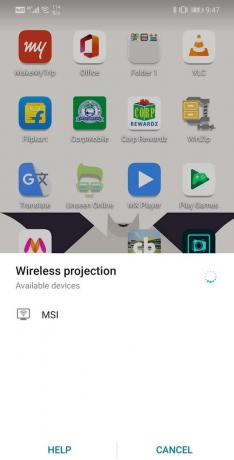
5. ستتمكن الآن من عرض المحتوى المشترك على التلفزيون الذكي الخاص بك.
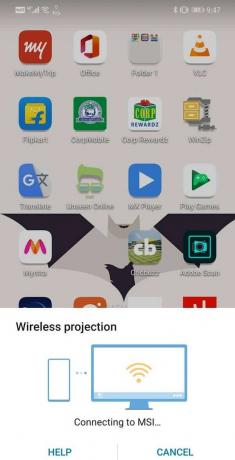
بصرف النظر عن ذلك ، إذا كنت ترغب في البث المباشر لبعض المحتويات مثل طريقة اللعب الخاصة بك ، فيمكنك أيضًا القيام بذلك باستخدام الإسقاط اللاسلكي. سيكون هذا في الأساس انعكاسًا للشاشة وستكون محتويات شاشة هاتفك المحمول مرئية على التلفزيون. تسمي بعض العلامات التجارية مثل Samsung و Sony هذه الميزة بـ Smart view. اتبع الخطوات الواردة أدناه لتمكين انعكاس الشاشة أو عرض الشاشة لاسلكيًا:
1. افتح ال إعدادات على جهازك.

2. الآن ، اضغط على ملف الجهاز والاتصال اختيار.
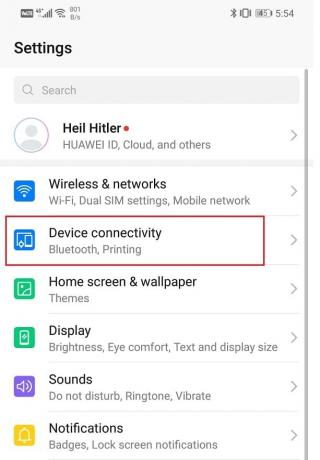
3. هنا ، انقر فوق الإسقاط اللاسلكي.
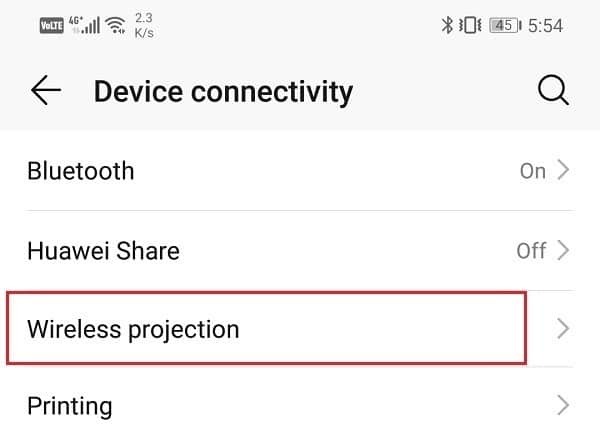
4. سيظهر لك هذا قائمة الأجهزة المتاحة. اضغط على اسم ملف تلفزيون (تأكد من تمكين Wi-Fi Direct).
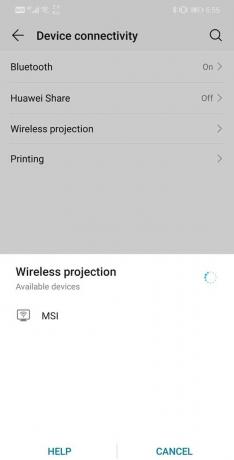
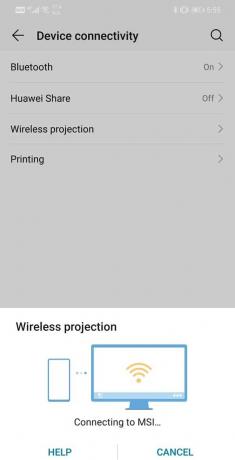
5. سيكون جهاز Android الخاص بك الآن متصل لاسلكيًا على تلفزيونك الذكي وجاهزًا لـ شاشة عرض لاسلكية.
2. باستخدام جوجل كروم كاست
طريقة أخرى مناسبة لعرض شاشتك على التلفزيون هي استخدام جهاز Chromecast من Google. إنه جهاز مفيد للغاية يأتي مع موصل HDMI وكابل طاقة USB يحتاج إلى توصيله بالتلفزيون الخاص بك لتوفير الطاقة للجهاز. إنه أنيق وصغير الحجم ويمكنك إخفاؤه خلف التلفزيون. كل ما عليك فعله هو إقران هاتفك الذكي بنظام Android به. بعد ذلك يمكنك بسهولة دفق الصور ومقاطع الفيديو والموسيقى وكذلك عكس شاشتك أثناء ممارسة الألعاب. تحتوي العديد من التطبيقات مثل Netflix و Hulu و HBO Now و Google Photos و Chrome على زر الإرسال مباشرة في واجهتها. بسيط اضغط عليها وثم حدد جهاز التلفزيون الخاص بك من قائمة الأجهزة المتاحة. فقط تأكد من أن هاتفك وجهاز Chromecast متصلان بشبكة Wi-Fi نفسها.

بالنسبة للتطبيقات التي لا تحتوي على خيارات الإرسال ، يمكنك استخدام خيار انعكاس الشاشة المدمج. ما عليك سوى السحب لأسفل من لوحة الإشعارات وستجد خيار Cast / Wireless projection / Smart View. ما عليك سوى النقر فوقه وسيعرض شاشتك بالكامل كما هي. يمكنك الآن فتح أي تطبيق أو لعبة وسيتم بثها على جهاز التلفزيون.
إذا لم تتمكن من العثور على خيار Cast على هاتفك الذكي ، فيمكنك تثبيت تطبيق Google Home من متجر Play. هنا اذهب إلى الحساب >> جهاز المرآة >> إرسال الشاشة / الصوت وثم اضغط على اسم التلفزيون الخاص بك.
3. قم بتوصيل هاتف Android الخاص بك بالتلفزيون باستخدام Amazon Firestick
أمازون فايرستيك يعمل على نفس مبدأ Google Chromecast. يأتي مع ملف كابل HDMI الذي يتم توصيله بالتلفزيون الخاص بك. تحتاج إلى إقران جهاز Android الخاص بك بـ Firestick وهذا سيسمح لك بإلقاء شاشتك على التلفزيون. يأتي Amazon Firestick مع ملفات يتيح لك Alexa Voice Remote التحكم في جهاز التلفزيون باستخدام الأوامر الصوتية. يتمتع Amazon's Firestick بمزيد من الميزات عند مقارنته بـ Google Chromecast لأنه يحتوي على خدمات دفق مضمنة للعروض والأفلام والموسيقى التي يمكنك استخدامها عندما يكون هاتفك الذكي غير متصل. هذا يجعل Amazon Firestick أكثر شهرة.

اقرأ أيضا:ما هو محول Microsoft Virtual WiFi Miniport؟
4. إنشاء اتصال عبر الكابل
الآن ، إذا لم يكن لديك تلفزيون ذكي يسمح بالتسجيل اللاسلكي للشاشة ، فيمكنك دائمًا الاعتماد على كابل HDMI القديم الجيد. لا يمكنك توصيل كابل HDMI مباشرة بهاتف محمول تحتاج إلى محول. هناك أنواع مختلفة من المحولات المتوفرة في السوق وسنناقش جميع الخيارات المختلفة التي لديك.
محول HDMI إلى USB-C
تحتاج معظم أجهزة Android الآن إلى البدء في استخدام ملف منفذ USB من النوع C لشحن ونقل البيانات. إنه لا يدعم الشحن السريع فحسب ، بل إنه يقلل أيضًا بشكل كبير من الوقت اللازم لنقل الملفات من جهازك إلى جهاز كمبيوتر. لهذا السبب ، فإن أ محول HDMI إلى USB-C هو المحول الأكثر استخدامًا. كل ما عليك القيام به هو توصيل كابل HDMI المتصل بالتلفزيون الخاص بك من جهة والجهاز المحمول من جهة أخرى. سيعرض هذا تلقائيًا محتويات شاشتك على التلفزيون.
ومع ذلك ، هذا يعني أنك لن تكون قادرًا على شحن هاتفك أثناء البث حيث سيتم توصيل منفذ Type-C بالمحول. إذا كنت تريد القيام بالأمرين ، فأنت بحاجة إلى الحصول على محول HDMI إلى USB-C. باستخدام هذا ، سيظل لديك منفذ USB-C إضافي يمكنك استخدامه لتوصيل الشاحن.
محول HDMI إلى Micro USB
إذا كنت تستخدم هاتفًا ذكيًا قديمًا يعمل بنظام Android ، فمن المحتمل أن يكون لديك منفذ USB صغير. وبالتالي ، تحتاج إلى شراء محول HDMI إلى micro USB. يسمى بروتوكول الاتصال المستخدم لهذا المحول MHL. سنقوم بوصف البروتوكولين المختلفين في القسم التالي. يمكنك أيضًا العثور على محول بمنفذ إضافي يسمح بالشحن والتسجيل الرقمي للشاشة في وقت واحد.
يعتمد توافق الجهاز مع محول معين على بروتوكول الاتصال. هناك نوعان من البروتوكولات:
أ) MHL - يرمز MHL إلى ارتباط المحمول عالي الدقة. هذا هو الإصدار الحديث من الاثنين والأكثر استخدامًا في الوقت الحاضر. باستخدام هذا ، يمكنك دفق المحتوى بدقة 4K باستخدام كابل HDMI. وهو يدعم كلاً من USB-C و micro USB. يُعرف الإصدار الحالي باسم MHL 3.0 أو Super MHL.
ب) سليمبورت - Slimport هي التقنية الأقدم التي كانت قيد الاستخدام. ومع ذلك ، لا تزال بعض العلامات التجارية مثل LG و Motorola تقدم دعم Slimport. تتمثل إحدى السمات الجيدة لـ Slimport في أنه يستهلك طاقة أقل ولا يستنزف بطارية جهازك بسرعة. أيضًا ، يحتوي على منفذ إضافي حيث يمكنك توصيل الشاحن الخاص بك أثناء البث. إذا كان التلفزيون الخاص بك لا يدعم كبل HDMI ، فيمكنك اختيار Slimport المتوافق مع VGA.
5. قم بتوصيل جهازك كجهاز تخزين
إذا لم تنجح أي من الطرق المذكورة أعلاه ، فيمكنك توصيل جهازك بالتلفزيون باستخدام كابل USB بسيط. سيكون هذا مشابهًا لتوصيل محرك أقراص محمول أو بطاقة ذاكرة بالتلفزيون الخاص بك. لن يكون الأمر مماثلاً للتسجيل الرقمي للشاشة ولكن لا يزال بإمكانك عرض ملفات الوسائط الخاصة بك. سيتم الكشف عن الصور ومقاطع الفيديو وملفات الموسيقى المخزنة على هاتفك المحمول ويمكنك عرضها على جهاز التلفزيون الخاص بك.
6. دفق المحتوى باستخدام تطبيق DLNA
تسمح لك بعض أجهزة التلفزيون وأجهزة الاستقبال ومشغلات Blu-ray ببث المحتوى على التلفزيون باستخدام ملف تطبيق DLNA مثبتة على جهازك. DLNA هي اختصار لـ Digital Living Network Alliance. ومع ذلك ، توجد قيود معينة على الأشياء التي يمكنك بثها. لن يعمل المحتوى من التطبيقات الشهيرة مثل Netflix. تحتاج إلى تخزين هذه الصور ومقاطع الفيديو والموسيقى محليًا على جهازك. فيما يلي بعض توصيات التطبيق التي يمكنك استخدامها.
- LocalCasts - هذا تطبيق مجاني يسمح لك ببث الصور ومقاطع الفيديو الخاصة بك على التلفزيون. يحتوي على واجهة بسيطة ولكنها تفاعلية تسمح لك بتكبير / تصغير وتدوير وتحريك الصور التي تعد جيدة لتقديم العروض التقديمية. كما يسمح لك بدفق المحتوى إلى الشاشات المتصلة بجهاز Chromecast. لن يكون الأمر مماثلاً للتسجيل الرقمي للشاشة ولكنه يشبه إلى حد كبير إرسال الوسائط ومشاركتها.
- أولكاست - يعمل هذا بنفس طريقة LocalCasts ولكنه أضاف ميزات مثل قائمة موسعة من الأجهزة المدعومة مثل Play Station 4. يمكنك أيضًا بث المحتوى المخزن على خوادم سحابية مثل Dropbox مباشرة. هذا يلغي الحاجة إلى استنفاد مساحة التخزين الخاصة بك مع الأفلام والعروض.
- بلكس- Plex هي خدمة دفق بحد ذاتها أكثر من كونها وسيلة لعرض محتويات هاتفك. إنها منصة تتيح لك دفق الأفلام والعروض والصور والموسيقى الموجودة على خوادمها. يمكن استخدام تطبيق الهاتف المحمول لتصفح واختيار الفيلم الذي تريد مشاهدته والذي سيتم بثه على التلفزيون باستخدام إما Chromecast أو DLNA.
موصى به:
- إصلاح عدم حفظ Google Chrome لكلمات المرور
- إصلاح أخطاء خدمة Steam عند تشغيل Steam
- كيفية التعرف على منافذ USB المختلفة على جهاز الكمبيوتر الخاص بك
بهذا نصل إلى نهاية القائمة. هذه هي الطرق المختلفة التي يمكنك من خلالها قم بتوصيل هاتف Android الخاص بك بالتلفزيون الخاص بك. نأمل أن تستمتع كثيرًا بمشاهدة برامجك وأفلامك المفضلة أو ممارسة الألعاب على الشاشة الكبيرة.



